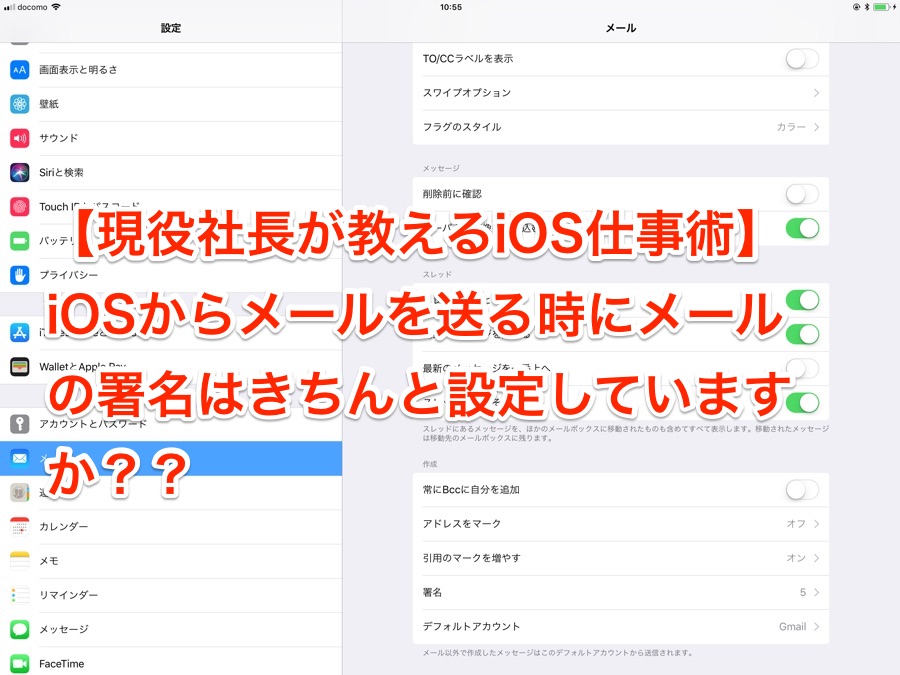
どうも、普段iPhoneとiPad Proのみで仕事をしています、ゆうたです。
BYOD(Bring Your Own Device)の波がひと段落し、普段のお仕事で自分の使っているスマホやタブレット端末を使う人が最近当たり前のようになってきたと感じます。
うちの会社ではIT化を推進していることもあり、役職付き社員には全員にタブレット(iPad)を配布していますし、社員が使う法人携帯も以前はガラケーだったのが、今やほとんどの社員がスマホ(iPhone)を使っています。
そんなスマホやタブレットを持った社員が最も使う機能の一つと言っても過言ではないのがメール機能。
ガラケーの時と違って長文も打ちやすいですし、何よりも添付ファイルを見たり保存したり編集したりするのが楽になりますよね。
そのメール機能ですが、たまに外部の方とメールで連絡を取り合っているとメールの最後にこんな文章が付いているのを見かけます。
- iPadから送信
- iPhoneから送信
これは自分がわざわざ打っているわけではなく、メールの署名機能により自動で入力されるものになります。
確かにiPhoneまたはiPadから送信したのでしょう。それは別に悪くありません。ただビジネスメールを相手に送る場合だいたいメールの最後には自分の会社名や名前、連絡先などを記載するのが一般的です。
どうせならこの署名部分をきちんと設定して、ビジネスメールをiPhoneやiPadから送れるように設定してみましょう!
メールの署名機能設定のやり方
↓iOS機器でのメールの署名設定はとても簡単です。設定を立ち上げて以下の画像のように署名をタップ!
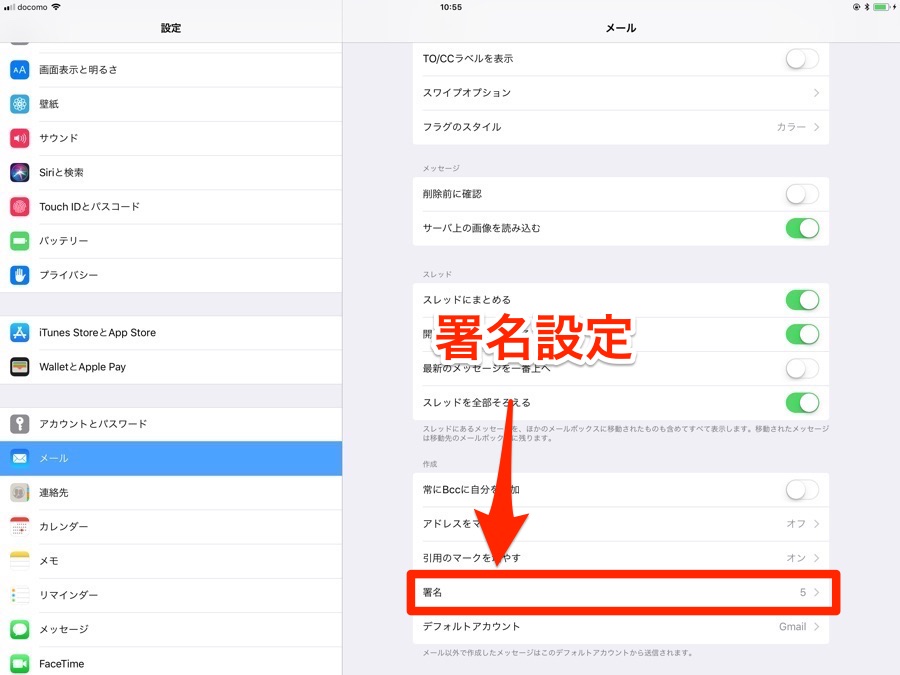
↓署名設定画面にいくと以下のような画面が設定されます。登録しているメールアドレス毎に署名欄が表示され、最上部で一括で同じ署名を設定するのか、アカウント毎に署名を設定するのか選べます。
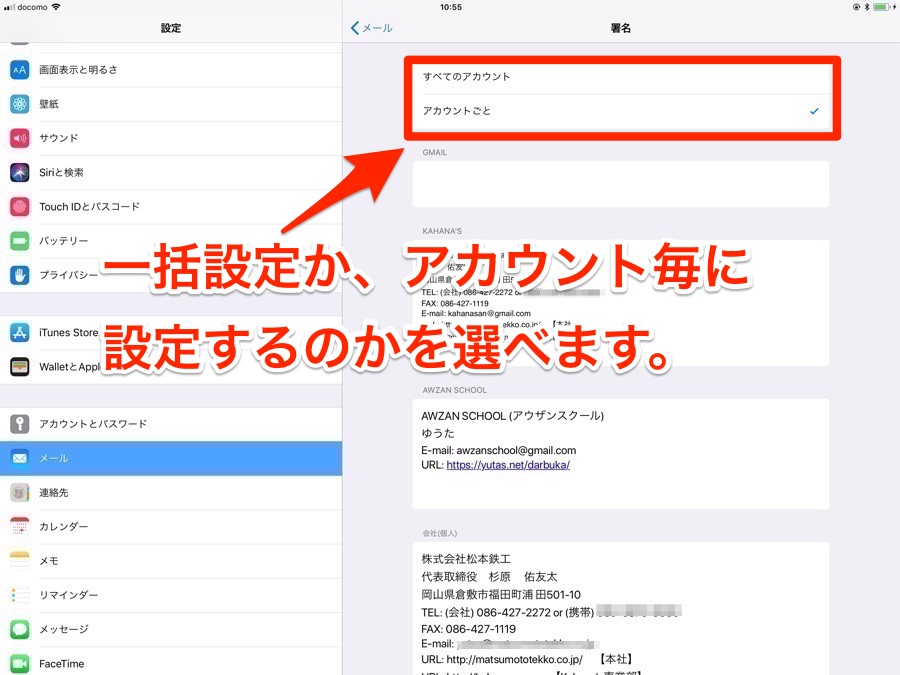
↓僕の場合会社の代表取締役以外にも社内ベンチャーでもあるフリフリチキンのKahana’s事業部や、ダラブッカスクールのメールアドレスなど5つぐらいのメールアドレスを設定しているので、それぞれの役割毎に署名を変えています。
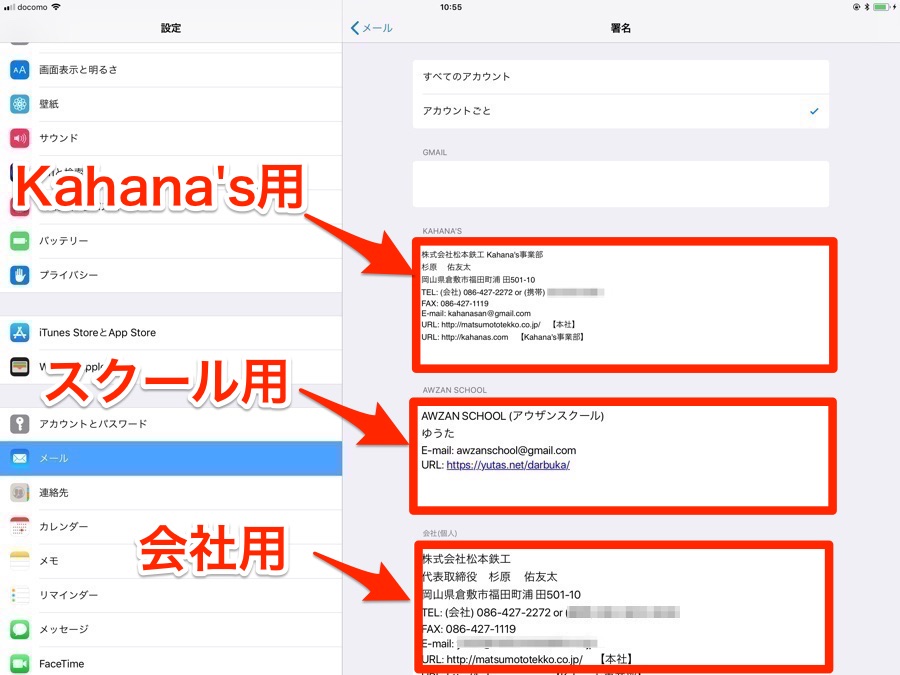
まとめ
知っていても意外と忘れがちな署名設定。
きちんと設定しておくだけで、普段のメールから相手の受け取る印象を多少変えることは出来ますよ。
あと最後に注意点がひとつだけ。
署名設定はクラウド同期されないので端末毎に設定すること!
これはつい最近僕も気付いたんですが、署名設定はクラウド同期されないです。
端末毎に設定する必要があるので、コピペでもしてそれぞれに設定を忘れずしましょう。










